Một trong những điều khiến người dùng cảm thấy bực tức nhất khi xem YouTube là thường xuyên bị các quảng cáo chen ngang. Điều này rất dễ làm bạn bị đứt đoạn cảm xúc và trải nghiệm đối với bộ phim hay bản nhạc cũng sẽ kém đi. Để giải quyết vấn đề này, Tino Group sẽ hướng dẫn bạn cách chặn quảng cáo YouTube trên máy tính đơn giản và hiệu quả nhất.
Đôi nét về quảng cáo YouTube
Quảng cáo YouTube là gì?
Quảng cáo YouTube là một trong các hình thức quảng cáo trực tuyến hiện thuộc hệ thống quảng cáo của Google. Mặc dù đã xuất hiện từ lâu, nhưng trong những năm gần đây, quảng cáo YouTube mới thực sự trở nên phổ biến và ngày càng phát triển. Quảng cáo YouTube thường xuất hiện dưới nhiều định dạng khác nhau, không chỉ là video mà còn có dạng văn bản, hình ảnh, banner,..
Loại hình quảng cáo này thường được tính phí theo lượt click và lượt hiển thị. Chi phí cụ thể còn phải tùy vào hình thức quảng cáo mà bạn lựa chọn. Quảng cáo YouTube được đánh giá là có chi phí khá hợp lý, không chỉ giúp mang lại lượt tiếp cận cao, mà còn có thể tiếp cận đến đúng các khách hàng tiềm năng.

Tại sao nên chặn quảng cáo YouTube?
Đối với các nhà quảng cáo hay các doanh nghiệp, quảng cáo trên YouTube mang lại nhiều lợi ích. Nhưng đối với người dùng, loại hình quảng cáo này ảnh hưởng khá nhiều đến quá trình trải nghiệm trên YouTube như bị phiền nhiễu vì quảng cáo hiện lên che mất một phần video hoặc làm gián đoạn việc xem video, nghe nhạc khiến chúng ta đứt đoạn cảm xúc giữa chừng.
Do đó, việc chặn quảng cáo YouTube là một nhu cầu phổ biến của hầu hết người dùng.
Cách chặn quảng cáo YouTube trên máy tính
Sử dụng tiện ích Adblock Plus
Bước 1: Đầu tiên, bạn hãy tải tiện ích Adblock Plus về máy tính. Tiện ích này hiện đang hỗ trợ cho hai trình duyệt là Google Chrome và Firefox.
Tiếp theo, bạn nhấn Thêm vào Chrome để tiến hành thêm tiện ích vào trình duyệt.
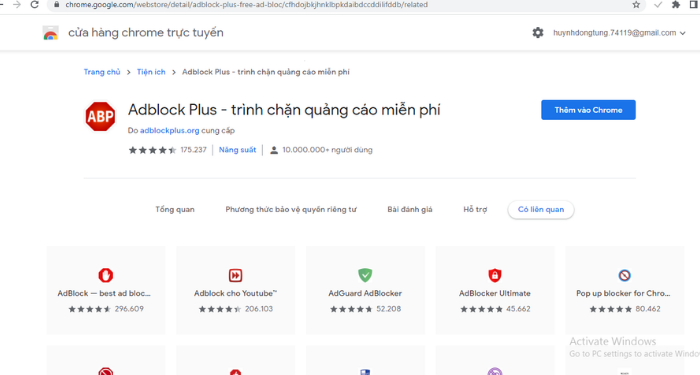
Sau đó, một cửa sổ popup sẽ hiện ra, bạn hãy chọn Thêm tiện ích để cài đặt ứng dụng.
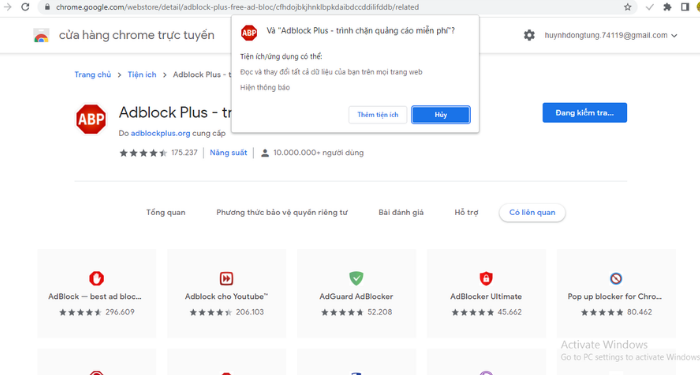
Bước 2: Sau khi đã thêm vào trình duyệt, tiện ích sẽ được tự động kích hoạt. Khi bạn mở xem YouTube, các quảng cáo sẽ bị chặn.
Bạn có thể nhấn vào biểu tượng tiện ích sẽ nhìn thấy số lượng quảng cáo đã bị chặn. Ngoài ra, bạn cũng có thể nhấn vào Chặn phần tử trên tiện ích sẽ giúp bạn chặn phần tử cụ thể trên trang.
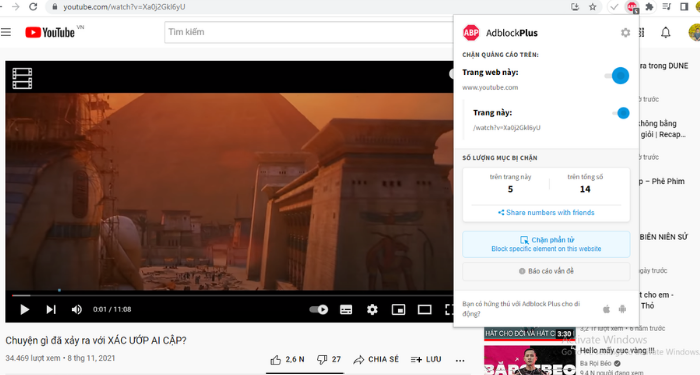
Bước 3: Lúc này sẽ xuất hiện một giao diện để bạn lựa chọn vào những phần tử trên trang muốn chặn. Bạn hãy nhấn chọn phần tử muốn chặn.
Bước 4: Bạn hãy nhấn vào Block để thêm phần tử chặn.
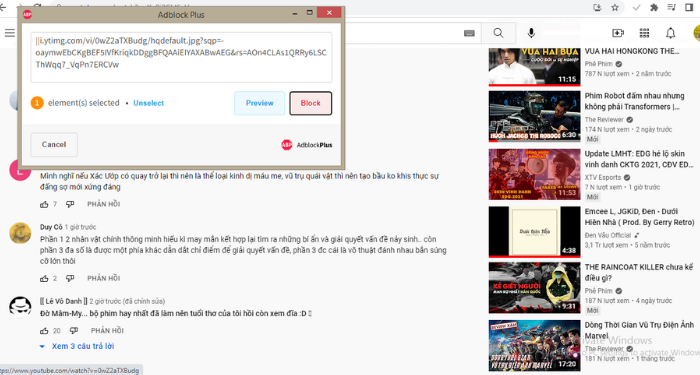
Bước 5: Để thay đổi lại các phần tử muốn chặn trên YouTube, bạn hãy nhấn vào biểu tượng bánh răng như hình và chọn Nâng cao
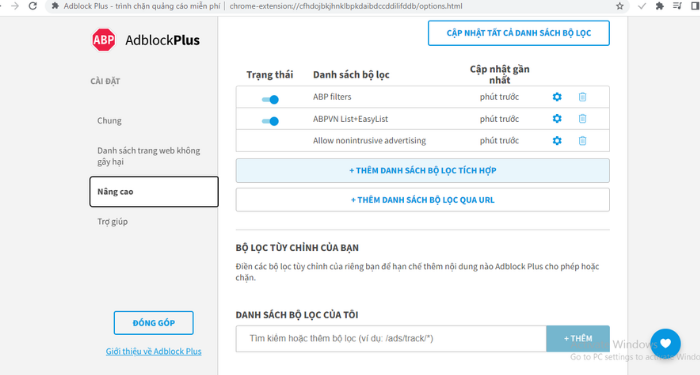
Bước 6: Tại đây, bạn có thể tick chọn những phần tử muốn xóa, sau đó nhấn nút Xóa và tải lại trang YouTube để áp dụng các thay đổi.
Sử dụng tiện ích Adblock for Youtube
Bước 1: Đầu tiên, bạn hãy tải tiện ích Adblock Plus về máy tính. Tiện ích này hiện đang hỗ trợ cho hai trình duyệt là Google Chrome và Firefox.
Tiếp theo, bạn nhấn Thêm vào Chrome để tiến hành thêm tiện ích vào trình duyệt.
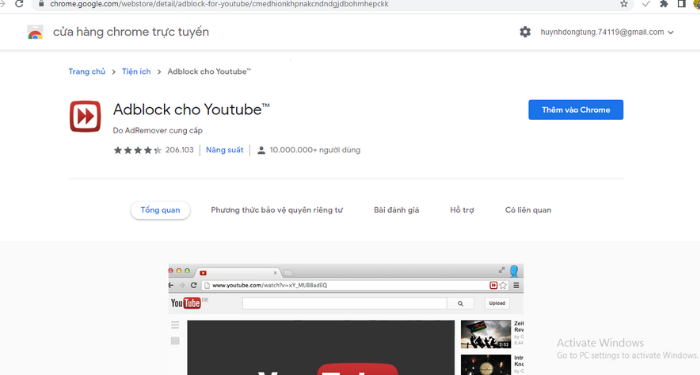
Sau đó, một cửa sổ popup sẽ hiện ra, bạn hãy chọn Thêm tiện ích để cài đặt ứng dụng.
Bước 2: Sau khi đã thêm vào trình duyệt, tiện ích sẽ được tự động kích hoạt. Khi mở xem YouTube, các quảng cáo sẽ bị chặn.
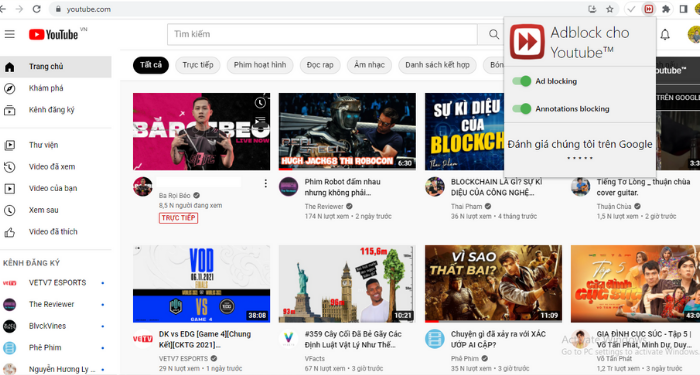
Sử dụng tiện ích AdBlock
Bước 1: Đầu tiên, bạn hãy tải tiện ích Adblock Plus về máy tính. Tiện ích này cũng hỗ trợ cho hai trình duyệt là Google Chrome và Firefox.
Tiếp theo, bạn nhấn Thêm vào Chrome để tiến hành thêm tiện ích vào trình duyệt.
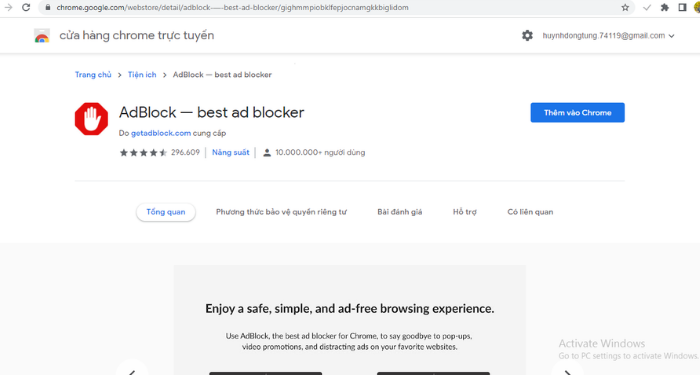
Sau đó, một cửa sổ popup sẽ hiện ra, bạn hãy chọn Thêm tiện ích để cài đặt ứng dụng.
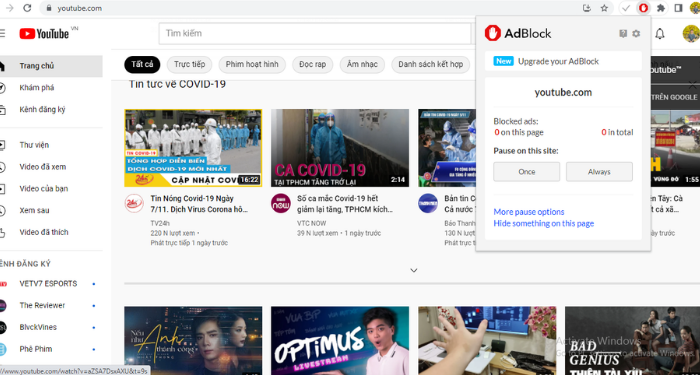
Bước 2: Sau khi thêm tiện ích vào trình duyệt, bạn sẽ thấy icon bàn tay màu đỏ hiển thị trên thanh URL.
Nếu muốn dừng chặn quảng cáo trên một trang nào đó, bạn chỉ cần nhấp vào icon, sau đó chọn tùy chọn bên dưới phần Pause on this site.
Bước 3: Tại đây sẽ có 2 lựa chọn là: Once (Chỉ bỏ chặn một lần) và Always (Luôn luôn bỏ chặn với trang web này).
Trên đây là một số cách giúp bạn có thể chặn quảng cáo YouTube hiệu quả. Hy vọng bạn sẽ lựa chọn được một cách hiệu quả nhất để làm tăng trải nghiệm khi xem YouTube nhé!
Những câu hỏi thường gặp
Có thể cài đặt các tiện ích trên cho trình duyệt Microsoft Edge không?
Ngoài 2 trình duyệt phổ biến nhất hiện nay là Chrome và Firefox, bạn cũng có thể cài các tiện ích trên bài viết cho Microsoft Edge và Internet Explorer. Tính năng chính của tiện ích đều không có sự khác biệt.
Có thể dùng cách thêm dấu "." vào sau phần ".com" trên đường link YouTube để chặn quảng cáo?
Thủ thuật này được phát hiện bởi một tài khoản Reddit trước đây và nhiều người đã áp dụng thành công. Có thể xem đây là một lỗ hổng mà các nhà lập trình của YouTube đã không để ý đến.
Tuy nhiên, lỗi này đã được YouTube khắc phục để đảm bảo doanh thu đến từ quảng cáo cho những người sáng tạo nội dung trên YouTube. Cũng vì vậy, cách làm này đã không còn tác dụng nữa.
Chặn quảng cáo có gây ra hạn chế khi download video trên các nền tảng khác không?
Khi bạn áp dụng tính năng này có thể bị hạn chế download video trên một số trang. Lúc này, bạn sẽ không được phép tải nhạc, phim, clip,.. về thiết bị. Để khắc phục, bạn chỉ cần tắt tính năng chặn quảng cáo đi và tải lại trang web là được.
Có thể tắt quảng cáo trong phần cài đặt YouTube không?
Trước đây, cách này chỉ có thể chặn được một số quảng cáo nhất định và hiện tại lại càng khó. Chắc chắc phía YouTube không thể nào để một cách chặn quảng cáo đơn giản như vậy ngay trong chính nền tảng của mình được.




















